
În primul rând, trebuie să intrăm în consola Juniper. Există, desigur, o variantă a configurației inițiale prin interfața web, dar nu funcționează întotdeauna corect în firmware mai vechi (a 10-a versiune). Și, în general, să vă obișnuiți cu faptul că există o interfață web, dar vrem să devenim adevărați sysadmini? Și apoi imaginați-vă situația, conduceți într-o mașină, în picioare într-un blocaj de trafic și sunteți chemați și rugați să faceți imediat ceva la poarta de acces. Există doar un Internet mobil lent la îndemână. Dacă luați ceva pentru a personaliza prin interfața grafică a botului web, va dura aproximativ un timp foarte lung. Aceasta este în afară de faptul că botul web din afara rețelei ar trebui să fie închis din motive de securitate.
Puteți să vă alăturați consolei prin portul consolei. Cum arată în imagine:

La prima vedere, acesta este un obișnuit RJ-45, dar nu este. De fapt, acest conector nu are nimic de-a face cu portul ethernet. Acest conector este doar pentru control și pentru nimic mai mult. În setul cu Juniper există întotdeauna un adaptor pentru conectarea portului consolei la portul COM al computerului. Așa că trebuie să facem.
Apoi, descărcați clientul Putty de la www.putty.org.ru și rulați-l. Apare o fereastră în care trebuie să punem Serial și portul. Numărul portului poate fi vizualizat în Windows Device Manager după ce conectați routerul la computer. În exemplul nostru, aceasta este COM3.
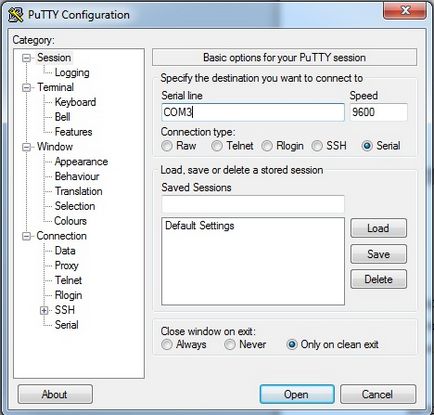
Dacă faceți clic pe "Deschideți", ne vom conecta la Juniper. Apropo, dacă îl vom activa mai întâi, atunci (după ce așteptăm sistemul de boot) ne conectăm prin portul consolei, atunci nu vom vedea nicio invitație, ci pur și simplu un ecran negru. Acest lucru este normal. Trebuie doar să introduceți datele de conectare și parola dvs. și vom intra în sistem.
Dacă ne conectăm mai întâi la firele Juniper și apoi pornim puterea, vom vedea în consolă procesul de încărcare a sistemului Junos. La un moment dat, sistemul ne va întreba: "Apăsați Enter pentru a porni imediat sau bara de spațiu pentru promptul de comandă". Dacă punem un "gol" (acesta este dat pentru o secundă), atunci vom intra în consola de recuperare. Acest lucru poate fi util dacă uităm parola de root. Dar e mai bine să nu uităm. Procedura de recuperare a parolei este descris aici www.juniper.net/techpubs/software/junos-security/junos-security11.1/junos-security-admin-guide/index.html?user-auth-recover-root-pwd-srx.html
Când am creat inițial Juniper, trebuie să vă conectați ca root cu o parolă goală. În viitor, sistemul va obliga în mod necesar să specificați o parolă pentru root.
După introducerea parolei de conectare, apare promptul de comandă:
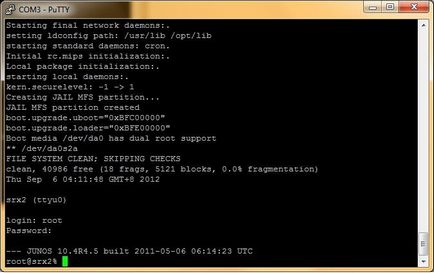
În Junos OS există trei moduri de funcționare:
1. Unix a mers (sh), are o invitație ca "root @ srx%". Deoarece sistemul Junos este bazat pe FreeBSD, primul loc pe care îl primim după autentificare este Unix. Ar fi mai bine să nu faci nimic în Juniper. Introduceți clic, apăsați Enter și ajungeți la shell-ul propriu-zis al sistemului Junos.
2. Modul de operare are promptul "root @ srx>". Acesta este în general un mod de depanare și monitorizare. Acesta vă permite să vizualizați parametrii importanți ai routerului, iar în acest mod, de exemplu, apar actualizări de software și operațiuni, cum ar fi rebootarea și oprirea. Dacă intrăm în editare sau în configurație, ajungem la cel mai important mod de operare.
3. Modul de configurare are promptul "root @ srx #". În acest mod, routerul este configurat, adică editare și config. Acest mod este modul principal în care va trebui să lucrați. De asemenea, pentru comoditate, puteți executa comenzile modului de operare cu comanda de rulare. De exemplu, nu puteți executa ping din modul de configurare, dar puteți folosi comanda run: ping run 1.2.3.4.
Aici și în continuare, voi menționa numele interfețelor de forma ge-0/0 / x. Acestea sunt interfețe gigabit. Cu toate acestea, Juniper SRX100 are interfețe de 100 Mbit, ele sunt numite fe-0/0 / x. De fapt, configurația va fi absolut identică cu numele exact al interfeței, rețineți.
Acest lucru se poate face în două moduri: manual sau prin expertul de configurare inițială. Expertul poate fi pornit din shell prin comanda:
Start Expertul rapidă este descris aici: www.juniper.net/techpubs/hardware/junos-jseries/junos-jseries96/junos-jseries-hardware-guide/jd0e12614.html. În general, dacă știi limba engleză și vizați în ceea ce privește, o puteți personaliza-te fără nici un manual, ci doar în cazul în care, aduc un tabel cu detalii privind setările.
Trimiteți-le prietenilor: